 2023-08-28 13:58
2023-08-28 13:58
实用教程|Midjourney跟Stable Diffusion在电商产品设计中的应用
一、前言
在当今数字化时代,人工智能(AI)正逐渐渗透到各个领域,为我们的生活和工作带来了革命性的变化。其中,绘画领域也不例外。借助强大的AI绘画工具,我们可以在电商设计中探索全新的可能性。无论是为产品添加独特的视觉效果,还是为品牌塑造独特的形象,AI绘画工具都为电商设计带来了创新的元素。本教程将深入探讨如何将AI绘画工具融入电商设计中,为看官们呈现一个全新的创作体验。
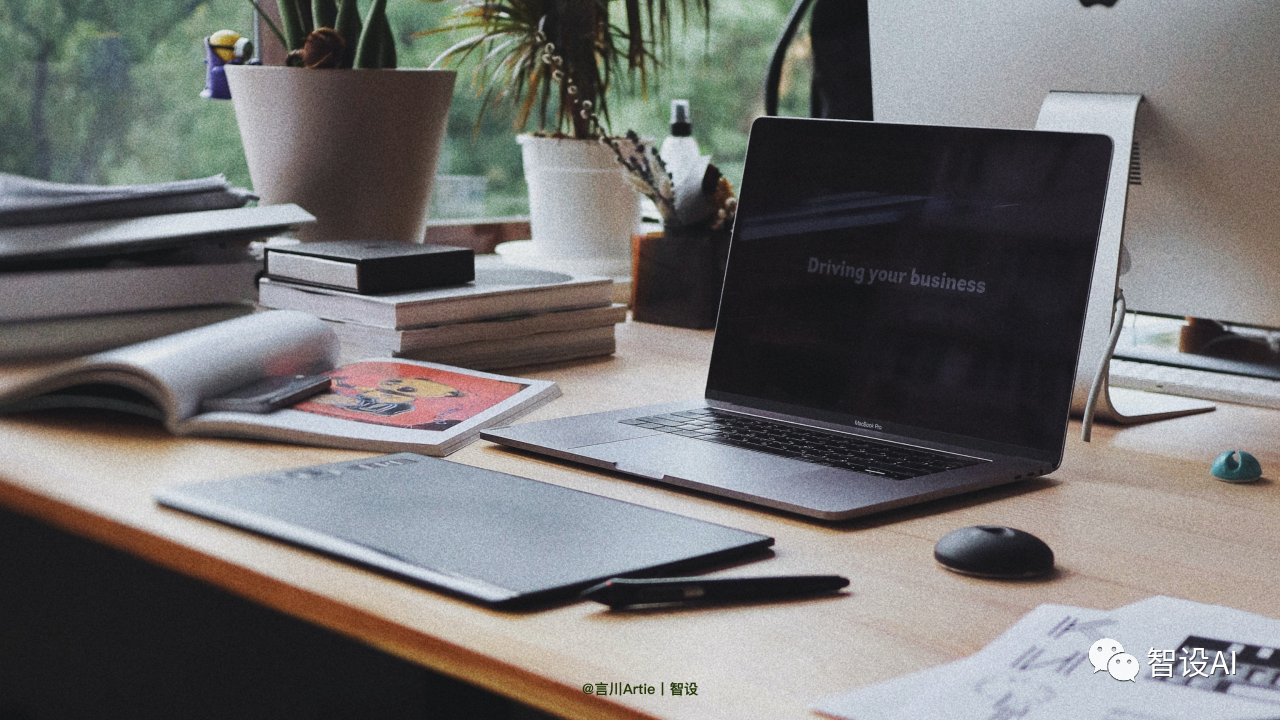
在以往的文章中,我都是使用Midjourneny进行落地项目的案例分享,可能大家确实看的有点“腻”了,对StableDiffusion应用落地项目的教程呼声很高。
我在这解释一下:StableDiffusion这款软件确实对新手的同学们不太友好,配置要求也很高。相比它来说,
Midjourneny除了付费,基本上不会有其他问题,适合广大的新手同学们使用,而且出图效果也不差,只要控制得当,也能在我们设计工作场景中得到大量的应用。

但是,要说谁最适合应用工作流中,还得是老大哥【StableDiffusion】,原因大家都知道(controlnet插件简直强的离谱)。Midjourneny除了控制性差,效果还是很不错的,关键是也简单。好了,废话太多了,小孩子才做选择,我们都用!
所以,在本次案例中,我会分别使用Midjourney和StableDiffusion这两款软件进行实际操作演示,两手抓!
二、Midjourneny制作电商产品海报
目前AI绘画在产品海报设计的表现是真的很不错,它替代了传统设计中的素材合成以及部分3维建模方面的工作,使得我们在短时间就可以做出可落地的需求设计。当然,它也并不是完美的,在产品设计方面,简直“惨不忍睹”,不过我们可以通过自己掌握的设计能力来修正,具体操作往下看:
01、关键词真的很简单写
首先我们先来看看我们要做的产品以及设计需求。需求是我自拟的,主要目的是给大家分享创作思路:根据现有产品,重新做一张该产品的视觉海报,应用场景为电商主图以及详情页面,视觉风格与产品调性保持统一。

如果我们在设计之前,找到一些对标的参考图,或者是风格大致符合需求的参考图,那我们使用Midjourneny是很方便的。如写关键词,我们可以通过图生文“/describe”功能来智能生成关键词:

注意:所上传的图片需要去除掉文字以及非必要的元素信息,避免Midjourneny识别有偏差。
挑选关键词最符合参考图,或者是符合我们需求的一组。在本次案例中,Midjourneny生成的关键词基本上不需要改动,根据参考图所写的关键词也比较准确,所以我可以不用再重新写关键词。
如果关键词描述与参考图差别很大,那我们可以只选取个别关键词描述,剩余的自己根据需求重写,也比较简单。
把上述图生文的4组关键词全跑一遍,测试的实际效果如下:
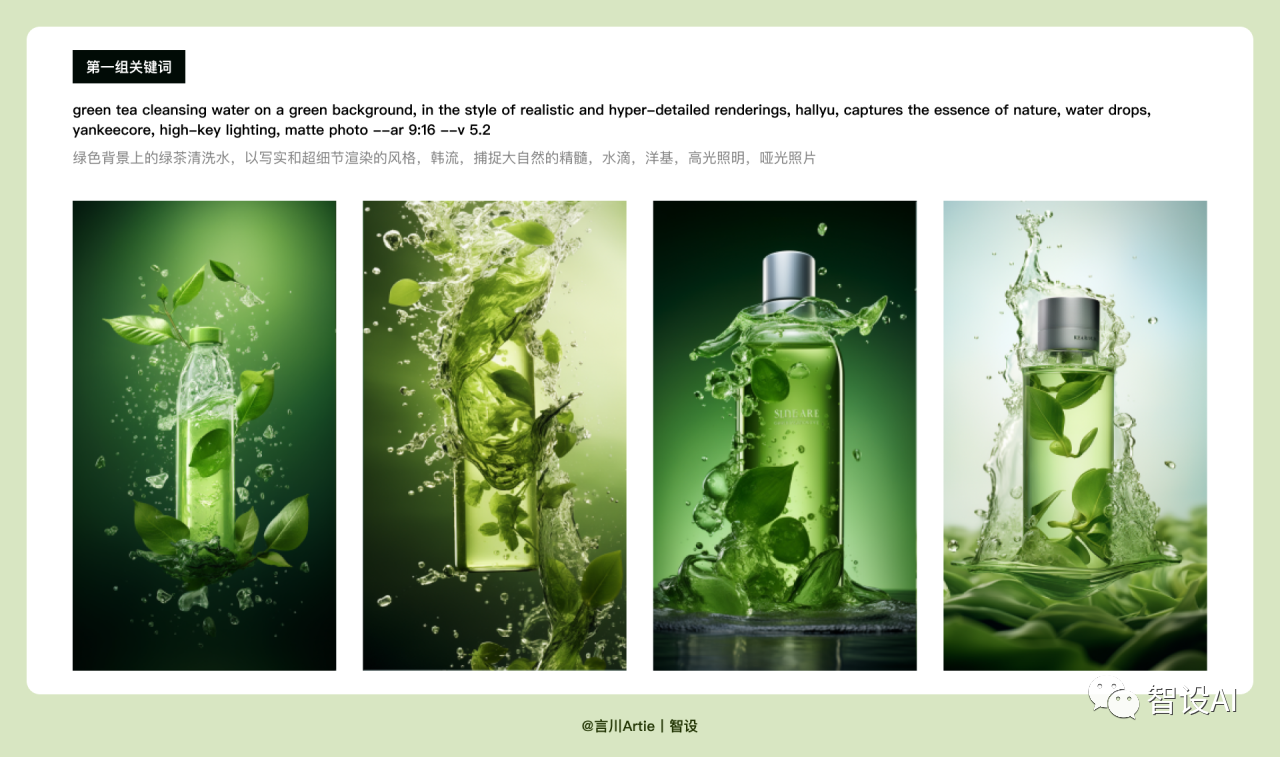
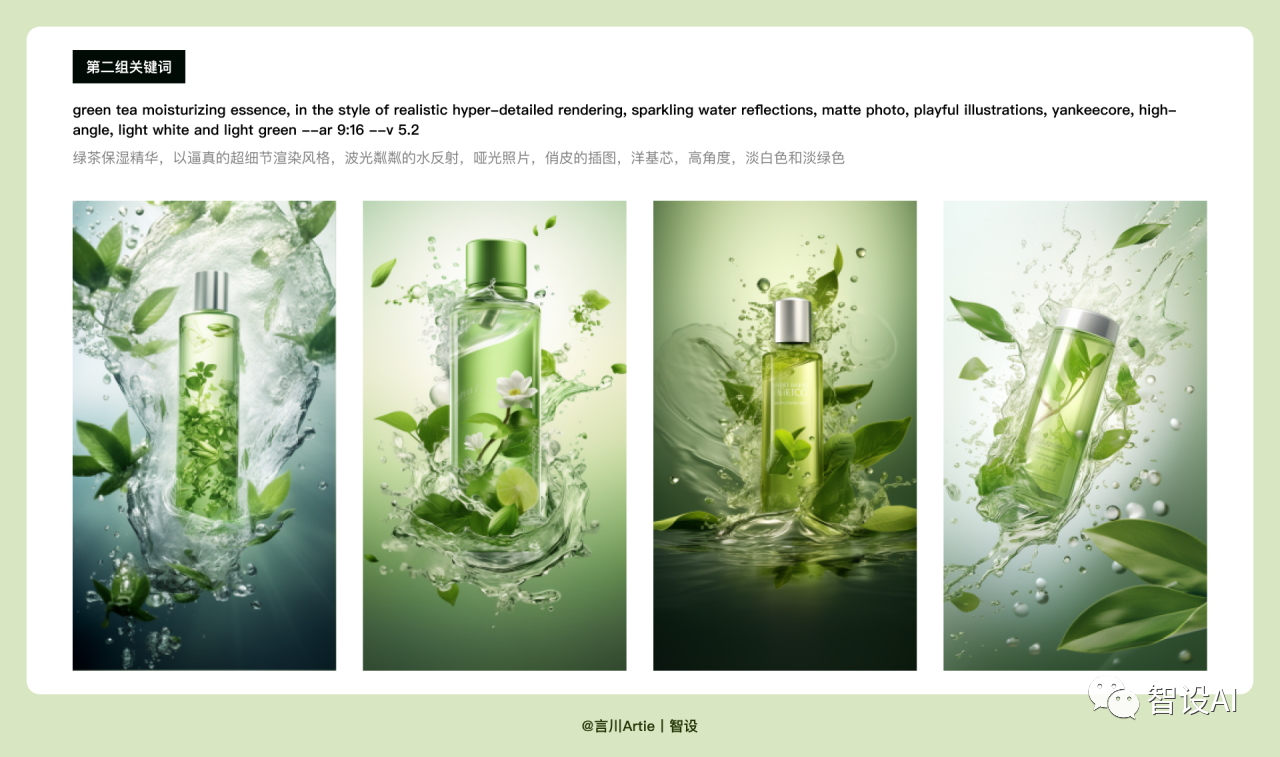

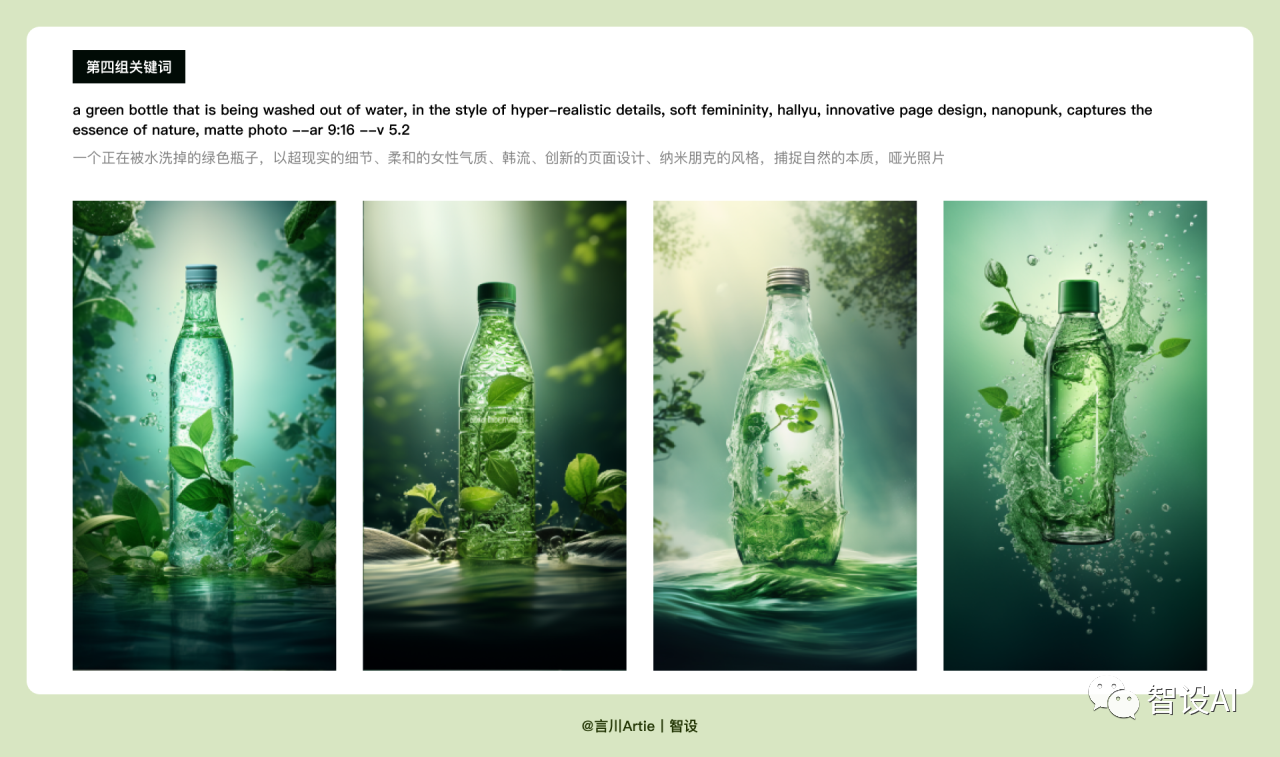
这4组关键词测试下来,效果都还可以,每组关键词都有各自的特色,在不垫图的情况下,关键词直出的效果到这种程度就可以了。最接近参考图的为第二组关键词,所以我们接下来应用的关键词就是这组了:
green tea moisturizing essence, in the style of realistic hyper-detailed rendering, sparkling water reflections, matte photo, playful illustrations, yankeecore, high-angle, light white and light green --ar 9:16 --v 5.2
绿茶保湿精华,以逼真的超细节渲染风格,波光粼粼的水反射,哑光照片,俏皮的插图,洋基芯,高角度,淡白色和淡绿色
受到Midjourney特性的影响(可控性差),我们很难通过关键词直出图来达到符合需求的设计效果,这时需要用别的方式控制一下(垫图),通过垫图控制出图效果,这也是Midjourney的优势之一。这时就不得提到【图像权重参数--iw】了。
02、图像权重参数详解
使用图像权重参数【--iw】来控制垫图与关键词对出图效果的影响。【--iw】的范围是0-2
【--iw】默认值为 --iw 1(就是你不在后缀输入--iw参数),【--iw】值越高,垫图影响出图效果越大。
来看看Midjourney官方给的一组效果说明:
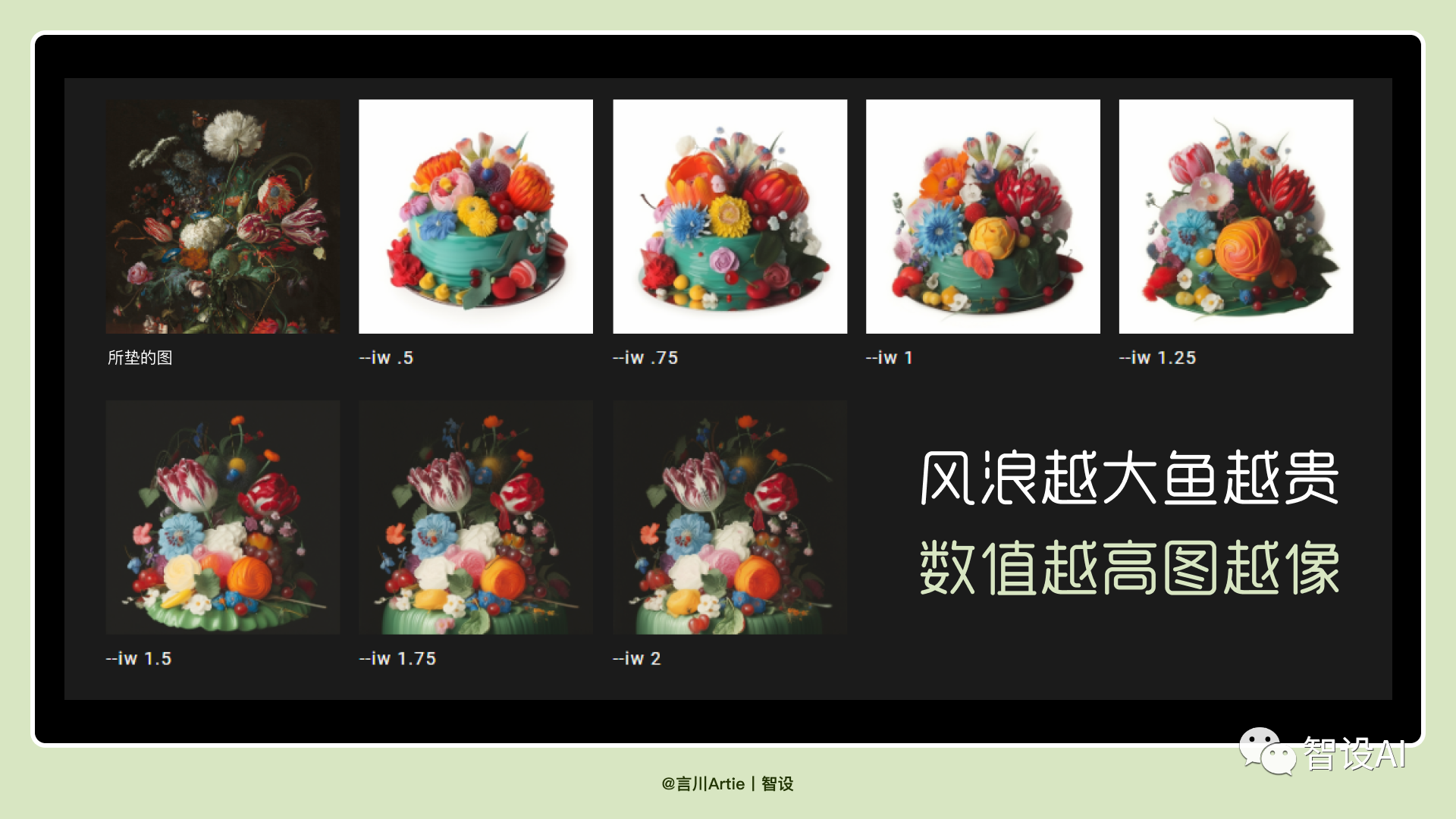
而一般情况下,我使用最多的还是【--iw 2】这个值。我认为,大家如果使用Midjourney融入到工作流中,这个参数是核心,必须清楚的了解该参数的使用及信息。
03、控制出图效果
了解了图像权重参数之后,我们就需要对垫图采取一些控制,牢记以下三点:

图片要确保与需求相符,不能偏差太大,所垫的图会影响最终效果的构图、风格、元素等。所以我们在图片上还需要小范围的优化下。
比如上述使用图生文的那张图片(也是经过处理的),利用PS Beta工具,把原图上的文字都清除掉,我们就得到了一张无文字污染的图片。这种图片上传给Midjourney就不会有任何问题。

我们使用这张图片来测试出图效果吧,垫图+关键词:
【图片链接】+ green tea moisturizing essence, in the style of realistic hyper-detailed rendering, sparkling water reflections, matte photo, playful illustrations, yankeecore, high-angle, light white and light green --ar 4:6 --v 5.2 --iw 2

不看产品,看图片效果及元素,已经很接近原图了,而且有些图的效果甚至在细节上比原图还丰富。到这一步其实就可以拿着我们的产品进行后期的合成,这海报就结束了。不过我教大家另一种做垫图的方式,扩展下思路。
我们可以手动拼图,来控制最终的出图效果。产品+场景图=产品图,不需要进行细节的调整,做成这样就行了。
在此处还需要注意一点的是,垫图的比例最好与最终生成图的比例一致,相比大家都遇到黑边的情况吧,就是垫图不规范导致的,这个我们是可以控制的,切记!

接下来重复上面的操作,用这张垫图生成效果图:

(图像权重 --iw 1默认)

(图像权重 --iw 2)
上图为两种不同权重参数的对比(默认权重以及iw2 ),在此案例的画面效果区别不大。到这一步,Midjourney暂时就可以退下了,我们只需要挑选上面合适的图片进行后期优化即可。
04、PS Beta智能合成优化
把产品初步叠加上去,盖住AI原有的产品即可。

使用“创意式填充”融合产品底部与水面的接触面,最后整体润色调整一下,那合成部分即可完成。

使用Midjourney制作电商产品海报到这一步就结束了,主要的思路就是通过Midjourney场景,然后把自己的产品合成上去。上面所写的控制Midjourney出图效果都是为了最后一步,合成。如果没有做这些控制的步骤,只是生成一些背景素材,那么我们后期合成阶段会很繁琐,效率会大大降低。

目前使用Midjourney做产品海报大致就是这个流程,最终还是把它当作素材库来使用,这也是替代了我们传统设计中,自己寻找素材的工作,在效率以及质量上表现还是很强的。
我们来看看StableDiffusion在产品海报方面的应用吧。
三、StableDiffusion制作电商产品海报
接下来我来介绍StableDiffusion的绘图操作。下面会使用“图生图-重绘蒙版”和“controlnet插件”功能。此类基础参数信息我在以往教程里详细介绍过,本篇文章不多做解释。
01、图生图前期准备
先使用PS软件准备两张图片,一张黑白的蒙版图以及产品白底图。把产品在图中的位置摆放好,然后创建一个黑色产品区域,两张图的产品位置需要在同一个地方。
图生文的蒙版重绘功能是把蒙版区域或非蒙版区域重新绘制(在SD中可选择重绘内容),可以这么理解:白色为蒙版区域,黑色为非蒙版区域。如下图:

准备好模型及lora,大家可以在哩布哩布AI上找到本次案例模型,国内版安全着呢。
模型:majicMIX realisticV6
lora:Water Realflow

02、图生图重绘蒙版
使用StableDiffusion的重绘蒙版功能上传图片,切记上面为产品图,下面为蒙版图。
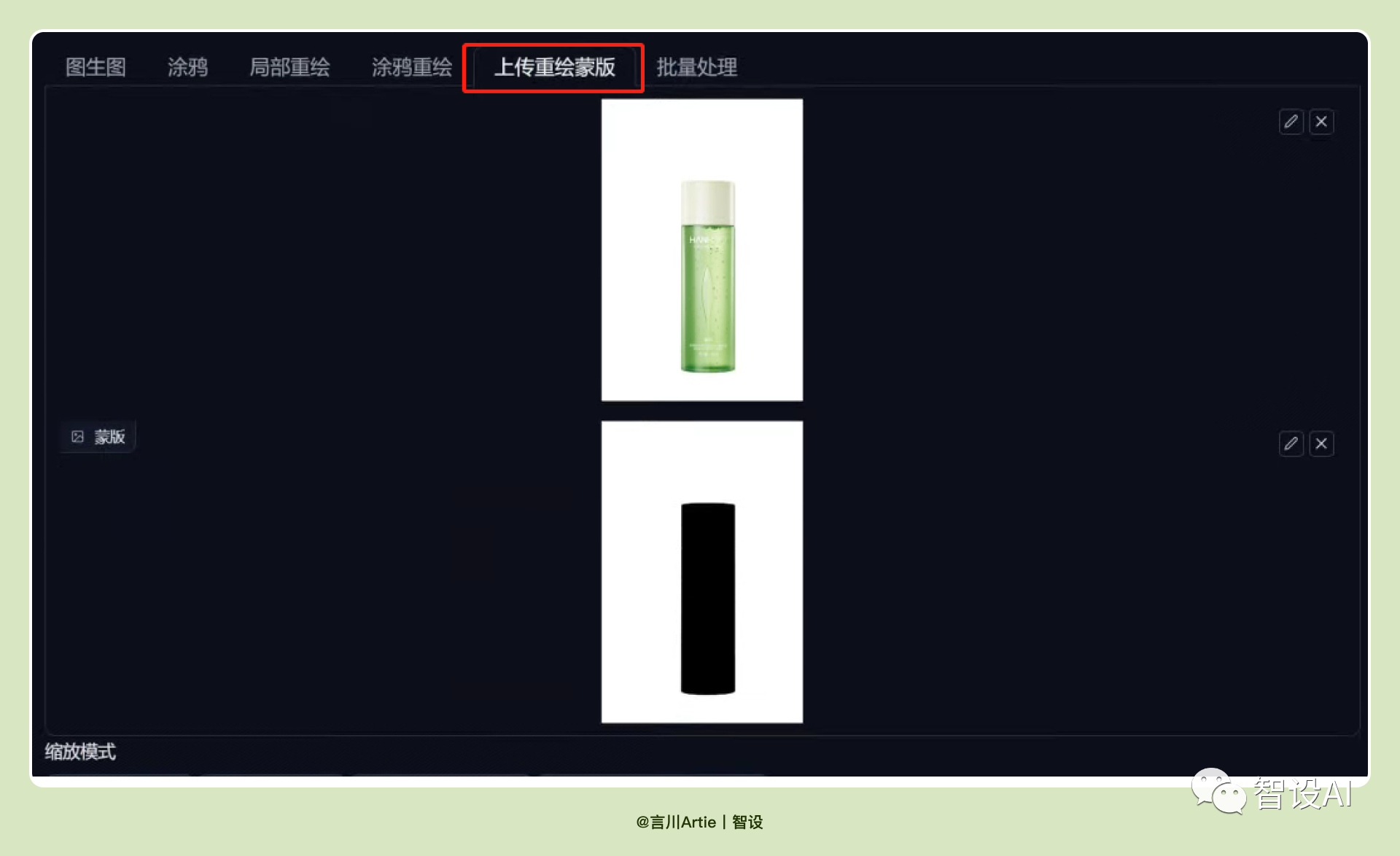
下方参数大家如果不会调整可以先跟着我的调整一遍。
切记:
1、蒙版模式要选择“重绘蒙版内容”(上面解释了白色为蒙版区域,黑色为非蒙版区域,可反向操作);
2、重绘尺寸与上传图的比例一致。不然会出现产品拉伸或收缩;
3、重绘幅度拉满是因为我们上传的是白底图,需要SD完全给我们重绘白色区域。如果我们上传的是有背景的图,可以降低重绘幅度。
其他参数看效果调整

把模型、Lora、正反关键词填上。
正向关键词:
water,((green)),drop of water,plant,((spray)),(rock:0.6),Best quality,ultra high res,masterpiece,in summer,landscape,rock,realflow,,
水,(绿色),水滴,植物,(喷雾),(岩石):0.6.最佳质量,超高分辨率,杰作,夏季,景观,岩石,realflow
realflow为该Lora模型的触发词
反向关键词:
lowres,bad anatomy,bad hands,text,error,missing fingers,extra digit,fewer digits,cropped,worst quality,low quality,normal quality,jpeg artifacts,signature,watermark,username,blurry,orange,lens_flare,
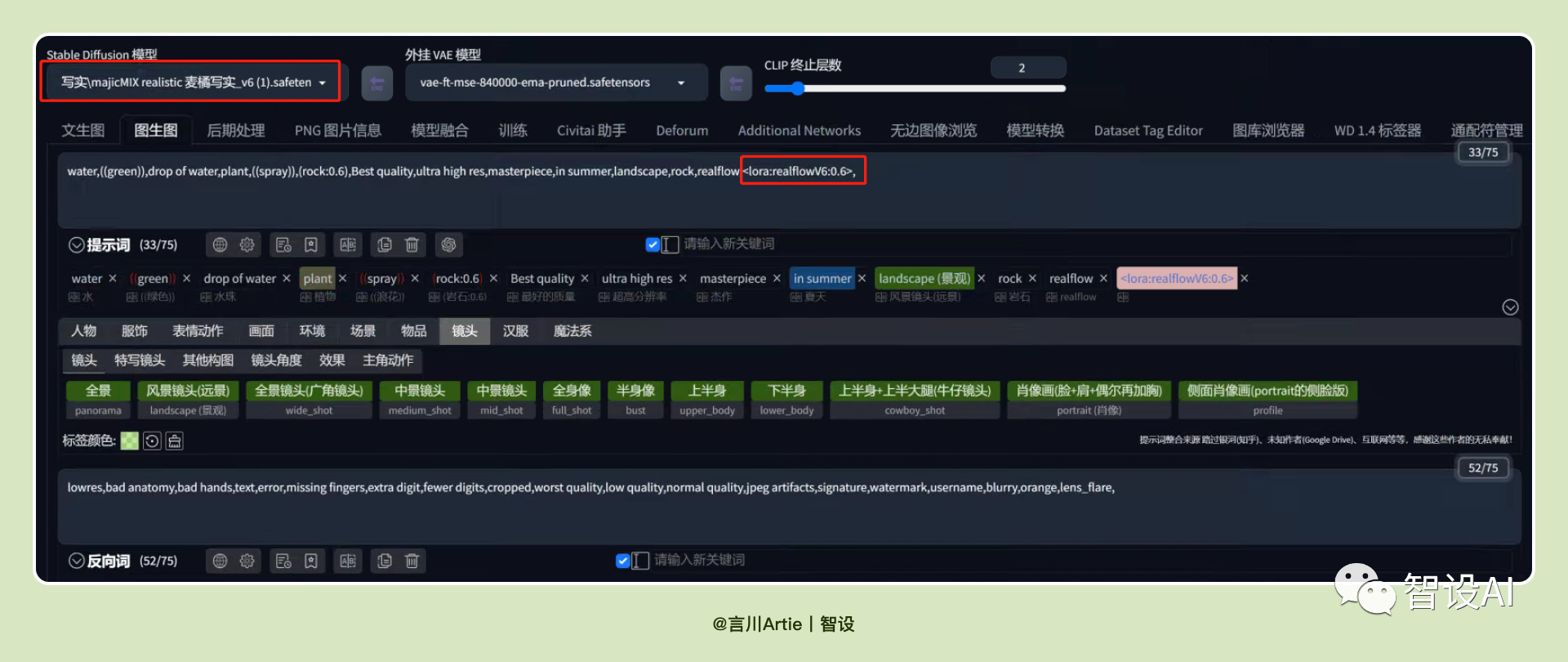
(这里要注意要加上Lora触发词,模型下载网站作者有写)
先跑一批图出来看看效果,显存不大的调整总批次,不要调整单批数量。效果还不错,这一步相当于是以产品为主去生成场景,Midjourney则刚好相反...
同样,StableDiffusion也有随机性,我们还是需要抽卡,然后挑选合适的图片。

03、前期AI优化
在上面生成的图可以看到,背景生成没问题,但是产品并没有融合场景中,接下来需要借助controlnet功能进一步优化。
在controlnet上传我们上面生成的图,预处理器选择“tile_resample”,模型选择对应的“tile”模型,勾选“启用、完美像素模式”即可。
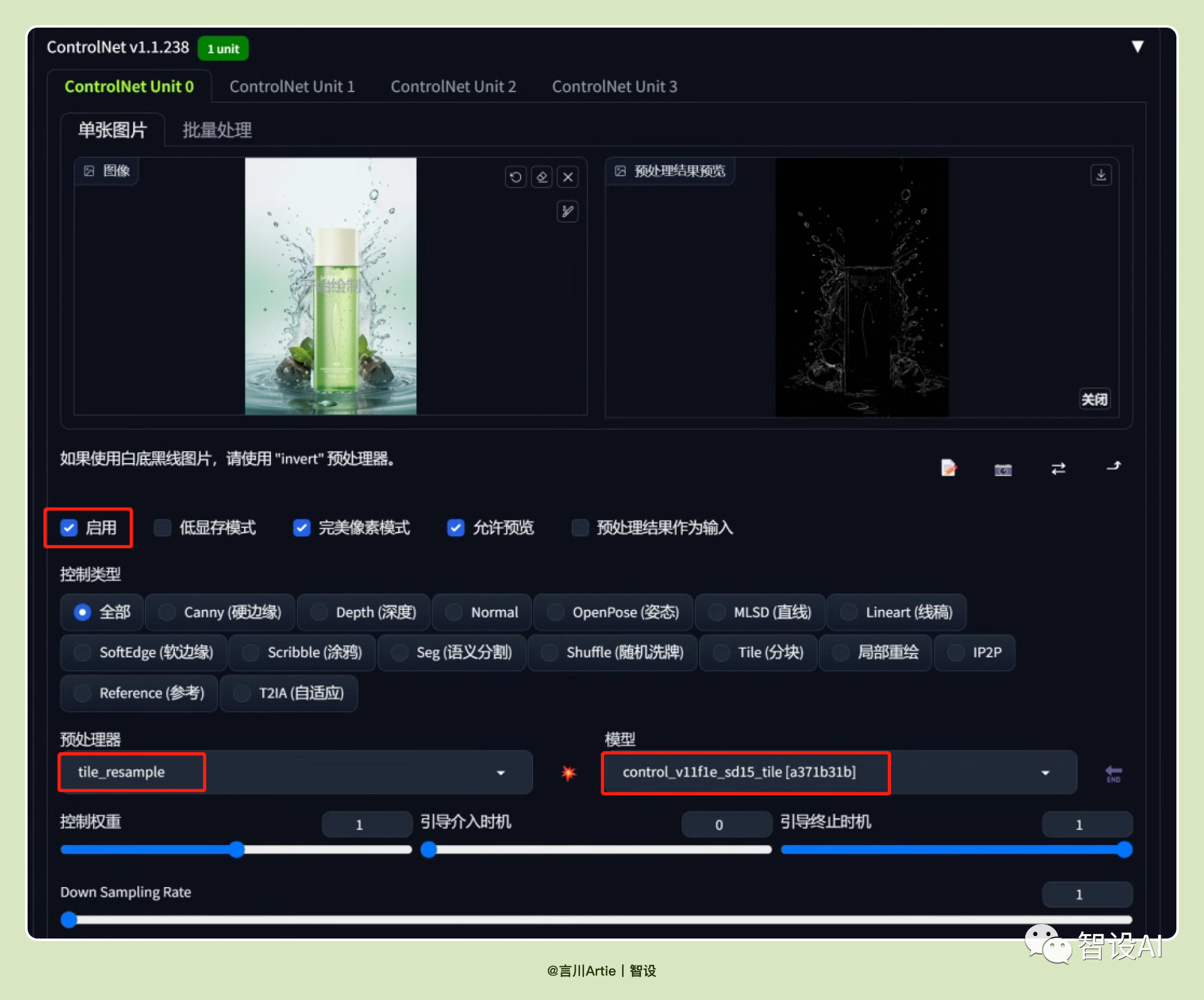
我们就得到了这些图片,会发现,产品已经面目全非了,但是问题不大,这一步只是让我们的产品与背景相融合,细节之处后期PS优化。

04、后期PS合成优化
把图生图生成的图片与controlnet优化的图片融合一下,最后排版这张海报就做出来了。

当然了,用StableDiffusion生成这类海报有很多方法,我在写这篇文章中至少想到了3种不同的生成方式,比如可以直接用Controlnet操作,效果也是很棒的。这次用StableDiffusion的操作案例就先到这,后续再给大家分享分享。
四、其他制作电商产品海报的AI工具
除了上述最热门的两款AI绘画工具以外,在电商领域也有其他垂直AI绘画工具。
01、Flair工具
比如这个Flair网站
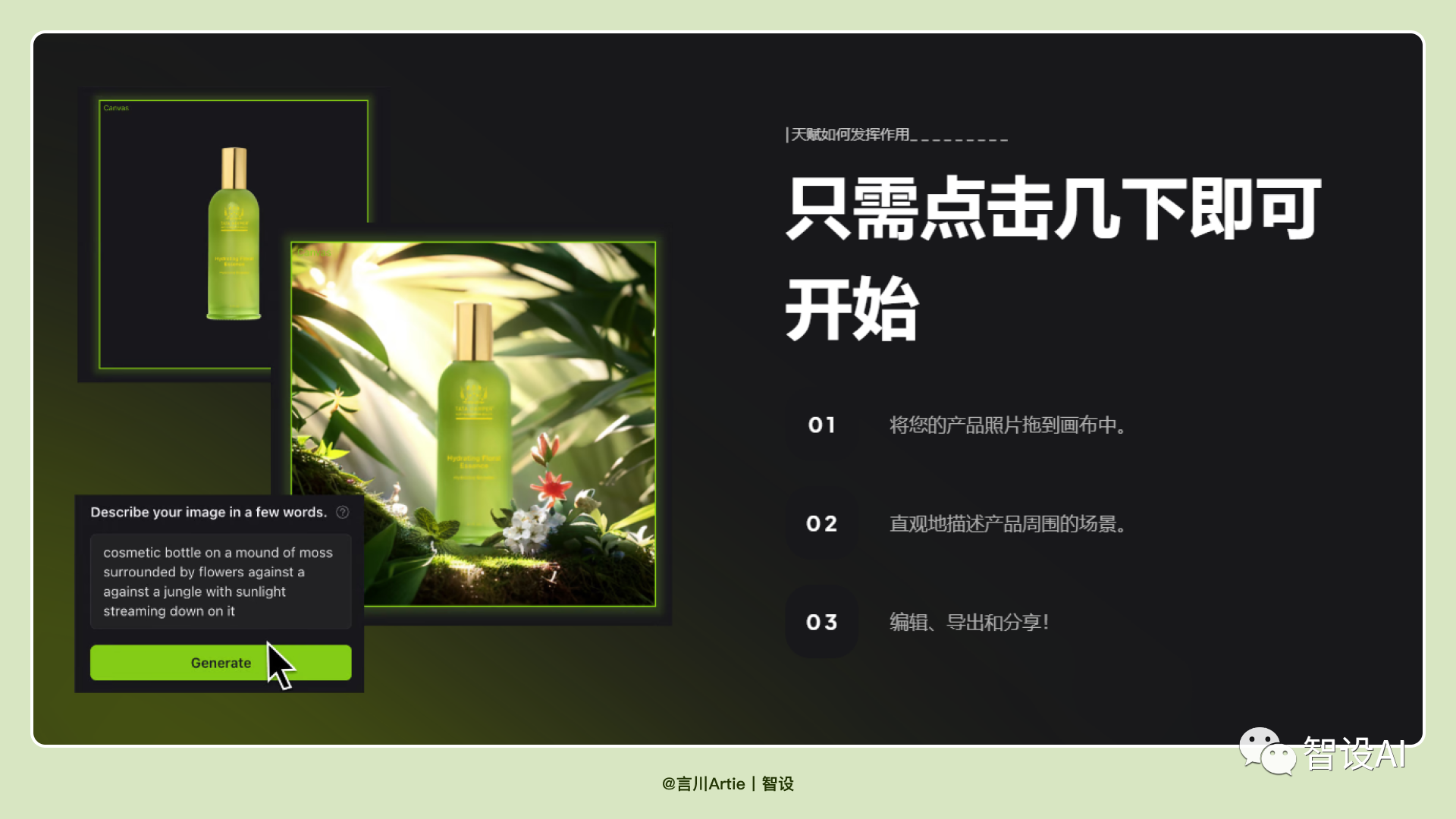
这款软件是专门针对产品海报开发的一款AI工具,用户只需要上传一张透明的产品图,通过关键词,或者是它自带的一些模板就可生成,非常的快速方便。

新用户可免费生成30次,大家可以跟我一起试试这款AI软件:
我们先上传一张产品上去,按照步骤上传即可:

可以选择官方的模板生成,效果真不错,看我上面写了一大堆教程,这工具1分钟就搞定了,啪啪啪打脸??
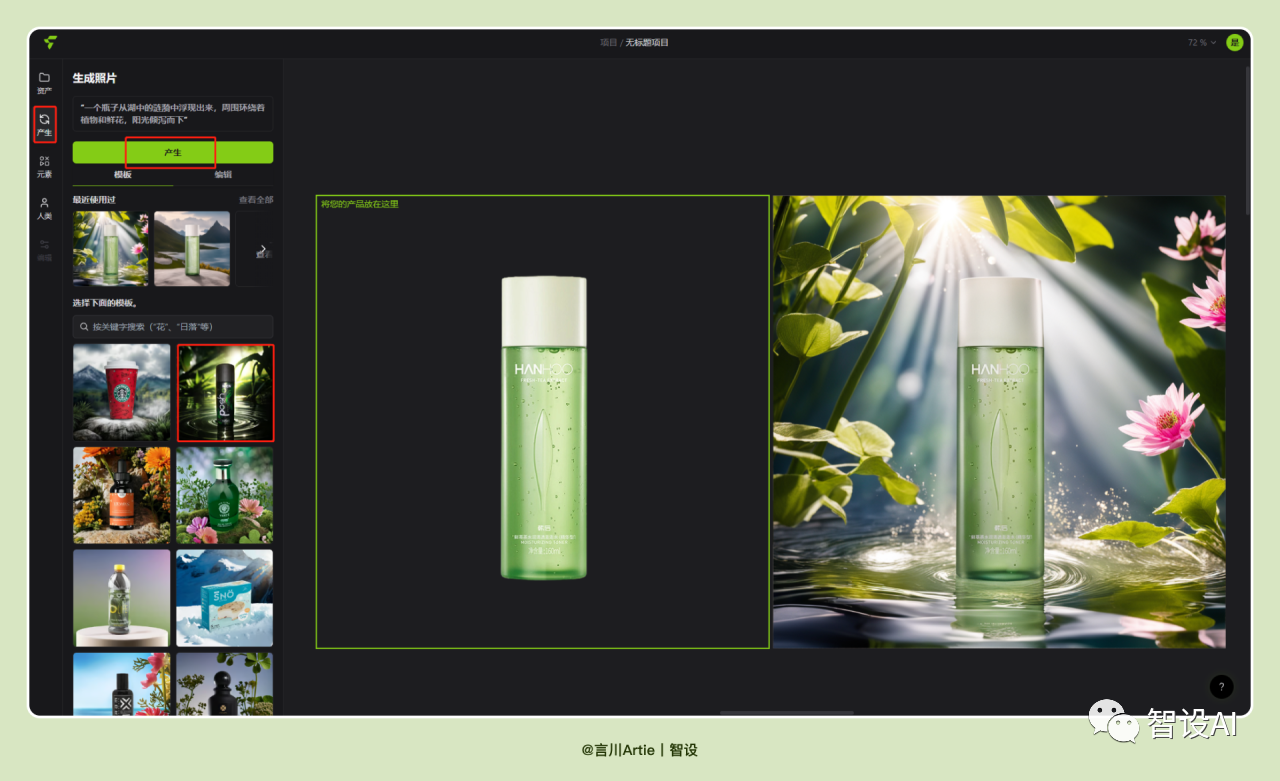
这个工具还可以手动添加一些元素,然后生成....也可以自己上传元素,要是不收费该多好呀!
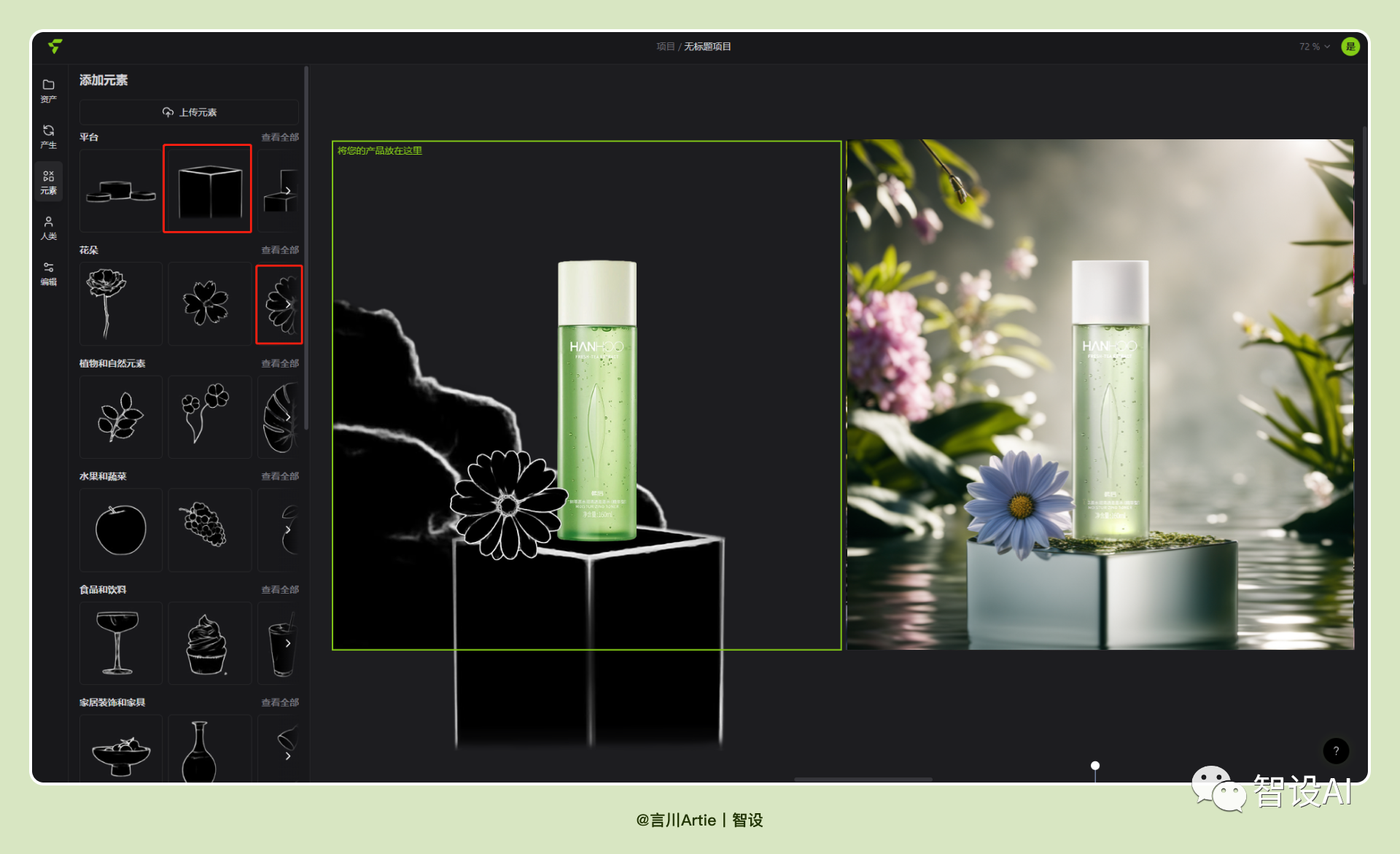
手也可以添加,这才是人工智能呀(ps:图中我随意生成,大家可以深入研究试试)

这款软件能用,但是大家也不要抱有很大的期待,简单的场景好生成,负责的可就不一定了哦,反正免费30次,大家去玩玩吧。
02、美图秀秀AI工具
现在美图秀秀也有这个功能,每天15次免费次数,冲,不用白不用!
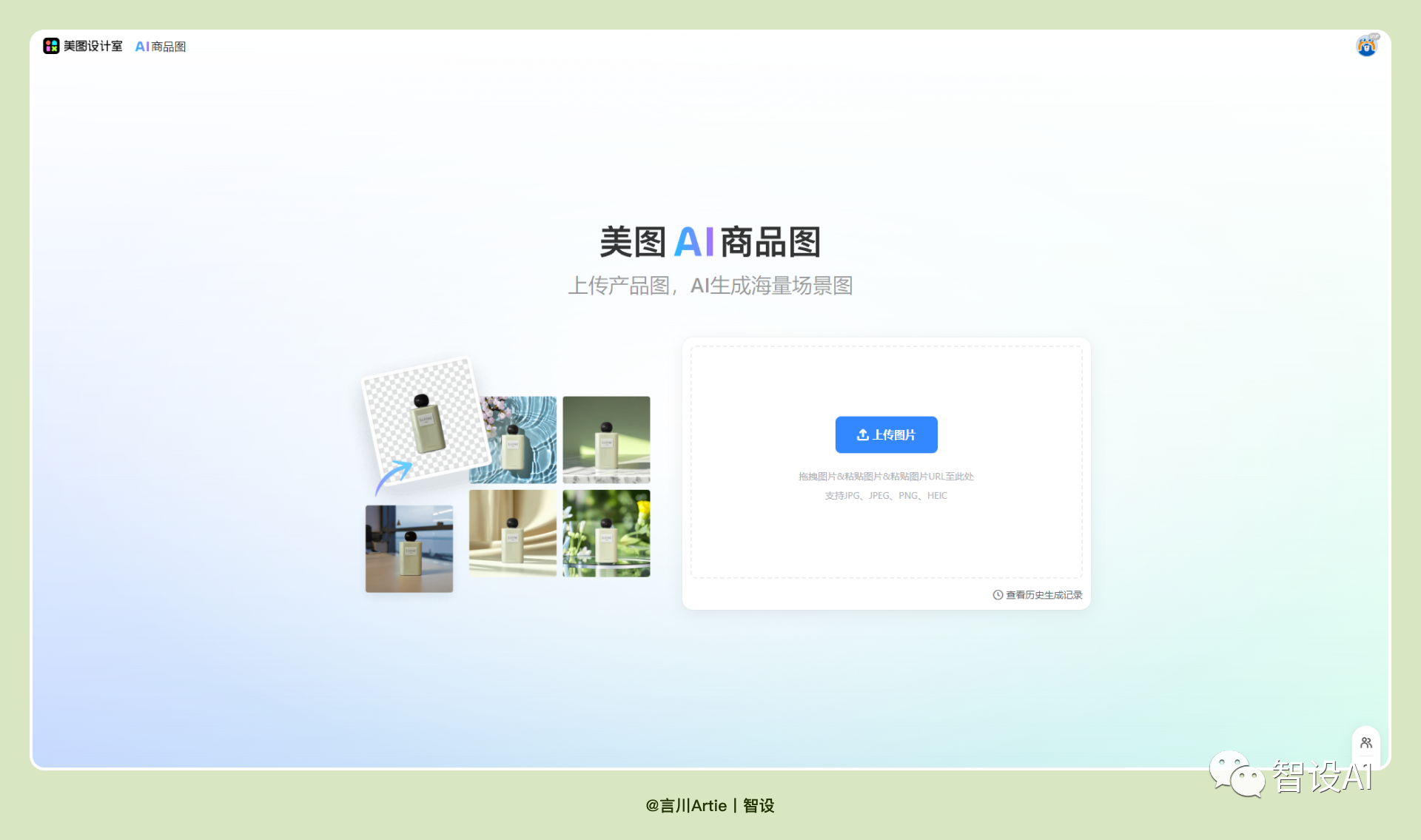
上传图片就给我们生成了这些场景图,也是有模板的,不过与Flair对比还是有一定的差距,不论是出图效果还是功能,期待后续的优化!
此类电商AI工具有很多,大家在网上一搜一大堆,我这里只列举两个出来,没有任何商业行为,纯个人分享哦~
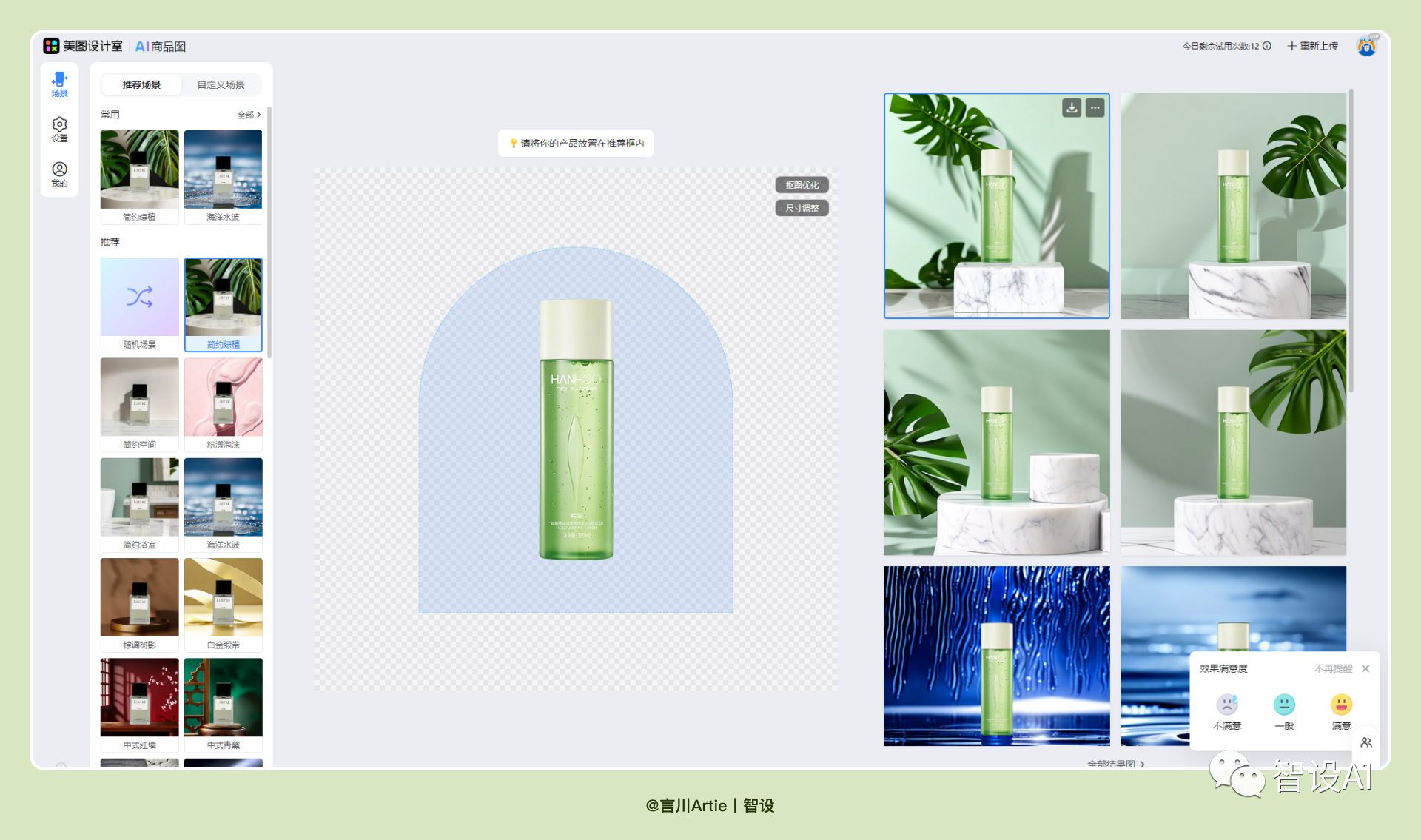
五、总结
本次案例教程到此结束,主要目的是为大家分享AI工具在电商产品设计中的运用,列举了一些操作方式,扩展一下商业化思路。同时也是帮助AI入门的同学提供一些教程指导,让大家尽快把AI融入到工作流中,毕竟现在市场有多卷大家也很清楚。最后来个官方化的总结:
AI技术是手段,创意是核心,下期见~

作者的公众号二维码丨扫一扫,关注我
我们是一支专注于AI绘画领域的设计团队
旨在成为AIGC教育领航者和设计行业变革者
由行业资深的UI设计师、UX设计师、动效设计师、品牌设计师以及三维设计师组成
期待与大家一起共同成长进步
近期文章
更多